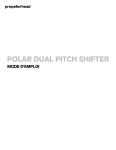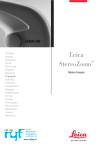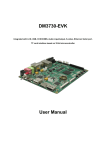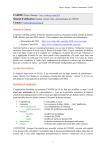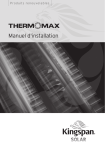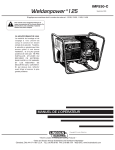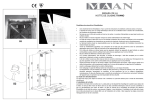Download Manuel
Transcript
Caméras Leica DC Enregistrement d'une image Symboles Sommaire Symboles 4 Introduction 5 Installation 6 Configuration 8 Commande Logique de commande Exposition automatique Exposition manuelle Contraste Gamma Gestion de configurations Enregistrement d'une image 12 15 19 20 22 22 24 25 Fonctions de commande : Image enregistrée Equilibrage des blancs Correction de tache Intensité des couleurs Type d'image Scaling Mise au point Cadrage 26 27 30 36 38 40 41 43 Fonctions de commande : Image de direct Format Mode Sous-exposition/sur-exposition Focus finder Zoom Focus Balance des couleurs 46 47 49 50 50 52 53 Fonctions de commande : Extra Toujours en direct Inverser l'image horizontalement/verticalement Cercle chromatique toujours visible Fermeture après Enregistrement d'une image A propos 55 55 55 56 57 57 Fonctions de service masquées Calibrage des couleurs Piézocalibrage 59 59 61 Caméras Leica DC – Manuel d'utilisation Enregistrement d'une images Avertissement Ce symbole signale les informations dont il faut particulièrement tenir compte. Le non-respect de ces informations peut provoquer des dysfonctionnements ou endommager des instruments. Information utile Ce symbole signale les informations ou explications complémentaires facilitant la compréhension. } 3 4 Action Ce symbole signale les actions à exécuter. Caméras Leica DC – Manuel d'utilisation Enregistrement d'une images Installation Introduction L'interface utilisateur est fournie automatiquement lors de l'achat d'une nouvelle option de caméra. Vous trouverez donc ci-après la procédure standard d'installation d'une caméra, qui se compose habituellement des 4 opérations suivantes : Chère cliente cher client Nous vous remercions d'avoir choisi un produit Leica Imaging. L'option Enregistrement d'une images est un module qui gère un grand nombre de caméras utilisées avec le gestionnaire d'images Leica. Branchement de } Branchez votre caméra à l'interface prévue à cet effet sur votre PC. la caméra L'utilisateur est guidé de façon que les fonctions essentielles de pilotage de toutes les caméras supportées soient accessibles grâce à une interface graphique unique. Grâce à ce concept, vous pouve z commander toutes les autres caméras du système dès que vous vous serez familiarisé avec l'interface graphique. Ce branchement diffère suivant le système de caméra et dans certains cas, il nécessite la pose d'une carte FrameGrabber ou d'une carte d'interface spéciale (SCSI ou Firewire par exemple). L'installation du matériel est décrite dans la notice jointe à la caméra ou est réalisée par votre fournisseur système. Installer les pilotes de Un pilote constitue une interface de communication la caméra entre la caméra et votre PC. Ce pilote sera installé par votre fournisseur système ou est disponible auprès de lui. } Installez le pilote de la caméra Leica sur votre ordinateur. Caméras Leica DC – Manuel d'utilisation Enregistrement d'une images 5 6 Caméras Leica DC – Manuel d'utilisation Enregistrement d'une images Configuration Installer le logiciel de Le module caméra est l'interface entre le pilote de la la caméra caméra et le logiciel de traitement d'images. Il contient toutes les fonctions de commande et de contrôle de la caméra et est conforme au standard international Twain (Twain est une interface standardisée entre les enregistreurs d'images et les programmes de traitement d'images, voir aussi www.twain.org). Après l'installation de la caméra, du pilote correspondant et du gestionnaire d'images Leica, il faut configurer la caméra sur le système. Nouvelle source d'images : } Installez le logiciel Twain sur votre ordinateur. } Lancez le gestionnaire d'images Leica et appuyez sur la touche F12 Installer Vous pouvez piloter et utiliser la caméra avec le logiciel le gestionnaire de gestion d'images ou avec un autre programme de d'images Leica traitement d'images. Ce programme doit disposer d'u ne interface Twain. La caméra est généralement appelée source Twain et le programme de traitement „client Twain“. Suivez les instructions de votre logiciel de traitement d'images concernant l'utilisation de la source TWAIN. Si vous souhaitez utiliser la caméra avec le logiciel de gestion d'images Leica : - ou } Sélectionnez la commande „Configurer l'enregistreur d'images... „ dans le menu enregistreur d'images. } Installez le logiciel de gestion d'images Leica sur votre ordinateur. Si un gestionnaire d'images Leica se trouve déjà sur votre ordinateur, il faut le désinstaller. Dans ce cas, refaites une installation pour que le système existant s'adapte à la nouvelle licence avec le pilote de la caméra. Lors de l'installation du nouveau système, tous les paramètres du système existant sont automatiquement repris. Caméras Leica DC – Manuel d'utilisation Enregistrement d'une images 7 8 Caméras Leica DC – Manuel d'utilisation Enregistrement d'une images Une boîte de dialogue proposant une liste de toutes les sources d'images installées et configurées s'affiche. } Configurer la source 4 Sélectionnez l'entrée correspondant à votre caméra et cliquez sur „Configurer“. d'image Dans la boîte de dialogue, exécutez la commande „Ajouter / supprimer... “. 4 Si aucune entrée n'est affichée pour votre caméra, cliquez sur „Ajouter“. Une liste des sources d'images disponibles s'affiche. Dialogue de configuration de la source d'images Le système affiche toutes les sources disponibles. Lorsque la boîte de dialogue s'affiche pour la première fois, il se peut que la liste soit vide. 4 Tapez un nom pour la nouvelle source, puis cliquez sur „Configurer“. 4 Pour ajouter une source d'image, cliquez sur le bouton „Ajouter... “. Vous pourrez ultérieurement sélectionner la source d'images sous le nom choisi. Suivant le type de caméra, vous pouvez déterminer dans un dialogue de configuration les différents paramètres de communication entre la caméra et le PC. Sur les caméras à connexion TWAIN, un message sur la configuration de la source TWAIN s'affiche : Configurer la source d'image Caméras Leica DC – Manuel d'utilisation Enregistrement d'une images 9 10 Caméras Leica DC – Manuel d'utilisation Enregistrement d'une images Pour une utilisation optimale de la source d'image, il est recommandé de permettre l'enregistrement de l'image sans interface utilisateur visible (première option activée) et de ne pas décharger la source d'image après l'enregistrement (deuxième option non activée). Mais suivant la caméra, d'autres paramétrages peuvent être nécessaires. Commande Etant donné que la caméra qui vient d'être configurée est maintenant la source active de votre gestionnaire d'images Leica, vous pouvez lancer le dialogue avec la source : 4 Cliquez sur OK pour mettre fin à la configuration de la source d'image. 4 Appuyez sur la touche F2 pour lancer le dialogue avec la source. La caméra sélectionnée est maintenant prête à fonctionner. Dans la boîte de dialogue des sources d'image disponibles dans le système, la caméra que vous avez configurée s'affiche maintenant. - ou 4 Cliquez sur l'icône en forme de „clé à vis“ dans la barre d'icônes, afin de lancer le dialogue avec la source. La fenêtre d'Enregistrement d'une image apparaît dans le titre avec la désignation actuelle de la caméra. 4 Choisissez maintenant la caméra que vous avez configurée. 4 Fermez le dialogue pour désigner la caméra comme source active d'image. La configuration est maintenant terminée. Si vous établissez pour la première fois la liaison avec la caméra, il peut arriver, avec certaines caméras, que la mention „NoCamera“ s'affiche dans le titre de la fenêtre. Dans ce cas, vous devez d'abord sélectionner dans „Extra“ le modèle de caméra actuellement utilisé. Caméras Leica DC – Manuel d'utilisation Enregistrement d'une images 11 12 Caméras Leica DC – Manuel d'utilisation Enregistrement d'une images prête à fonctionner, vous obtenez une image en direct dans la boîte de dialogue, conformément à la figure ci-après : 4 Choisissez le type de caméra connectée à la rubrique „Extra“. Boîte de dialogue de la source d'image, avec image en direct et unité de commande Du côté droit de la fenêtre, vous voyez l'image en direct de la caméra, et du côté gauche, les fonctions de commande. Vous trouverez ci-après une explication de chacune des fonctions du dialogue. Lorsque vous quittez la fenêtre d'Enregistrement d'une image, ce réglage est conservé en mémoire si bien que vous n'avez pas à le refaire lors du démarrage suivant. Si vous possédez plusieurs caméras, vous pouvez permuter entre les caméras dans la fenêtre d'enregistrement, au moyen de l'option „Extra“. Si vous réouvrez ultérieurement la fenêtre d'enregistrement, et si votre caméra est raccordée et Caméras Leica DC – Manuel d'utilisation Enregistrement d'une images 13 14 Caméras Leica DC – Manuel d'utilisation Enregistrement d'une images Logique de commande Menu contextuel De nombreuses fonctions ou informations d'état comprennent d'autres sous-fonctions ou paramètres. On peut y accéder à tout moment au moyen de menus contextuels, dont l'affichage s'obtient en cliquant avec le bouton droit de la souris sur la fonction concernée. La commande du module d'Enregistrement d'une image vise à guider l'utilisateur de la façon la plus simple possible, en ne lui proposant que les fonctions et informations les plus souvent utilisées. Les différentes fonctions d'une source d'image sont accessibles sous forme d'arborescence et peuvent être exécutées par cliquage. Les fonctions pouvant être activées et désactivées ont leur état signalé par une case de contrôle. Arborescence à branches principales (repliée) Menu contextuel avec fonctions importantes Fenêtre commande Dans l'image en direct, vous disposez également dans l'image en direct d'éléments de commande qui concernent toujours à une zone rectangulaire de l'image. La fonction devant être exécutée dans la zone partielle sélectionnée est signalée là encore par un menu contextuel qui s'affiche lors du traçage du rectangle. Arborescence à branches principales et fonctions (en partie dépliée) Caméras Leica DC – Manuel d'utilisation Enregistrement d'une images 15 16 Caméras Leica DC – Manuel d'utilisation Enregistrement d'une images Structure de la commande } Dans ce menu contextuel, sélectionnez la commande voulue. Les éléments de commande graphiques visibles dans la partie supérieure de la boîte de dialogue servent à piloter les fonctions standard de votre source d'image. L'élément le plus important est l'histogramme de l'image en direct, donc la représentation graphique des conditions actuelles de lumière telles qu'elles sont acquises par la source d'image. La fenêtre qui s'ouvre s'affiche dans la couleur spécifique à la fonction. La fonction correspondante s'active automatiquement tant qu'elle n'a pas été redésactivée. Fenêtre-Navigation La position et la taille des fenêtres sont modifiables à tout moment au moyen de la souris. } Indicateur L'image de direct visible du côté droit de la fenêtre d'équilibrage représente l'image actuellement acquise par la caméra et sert à la visualisation ainsi que d'aperçu pour l'enregistrement proprement dit. Pour ce faire, cliquez sur le cadre de la fenêtre. Celle-ci est activée et mise en évidence par une ligne discontinue. } Vous pouvez maintenant amener la fenêtre jusqu'à la position voulue : saisissez le cadre avec la souris et faites glisser la fenêtre en maintenant enfoncé le bouton gauche de la souris. } Vous pouvez modifier la taille de la fenêtre : saisissez un des points noirs situés le long du cadre de la fenêtre et faites-le glisser en maintenant enfoncé le bouton gauche de la souris. Le graphique représente le réglage de luminosité dans l'image de direct actuelle, les parties les plus sombres étant à gauche et les parties les plus claires à droite, comme l'indique la barre des valeurs de gris. Une image très bien éclairée doit donc contenir toute la gamme, du sombre au clair. Histogramme de l'image de direct Fonctions Dans la partie inférieure de l'unité de commande, se trouvent les fonctions de la caméra. Il est possible de les replier ou de les déplier, suivant les besoins. L'arborescence présente les trois branches principales suivantes : Caméras Leica DC – Manuel d'utilisation Enregistrement d'une images 17 18 Caméras Leica DC – Manuel d'utilisation Enregistrement d'une images Exposition automatique Exposition manuelle Les fonctions de commande mentionnées dans les chapitres suivants servent essentiellement à créer les conditions optimales pour l'Enregistrement d'une image. Pour la plupart des situations d'enregistrement, l'exposition automatique fournit la meilleure combinaison possible de ces quatre paramètres de commande de façon à ce que l'utilisateur puisse se concentrer exclusivement sur le contenu de l'image. Dans les situations où les conditions de lumière sont délicates, l'utilisateur professionnel souhaite pouvoir jouer lui-même sur ces paramètres de commande. Tout utilisateur professionnel se servira volontiers de ces fonctions. Dans la plupart des cas, l'utilisateur souhaite toutefois se concentrer sur le contenu de l'image et non sur la technique d'enregistrement. Pour ce faire, vous êtes assisté par un système automatique qui analyse en permanence les conditions d'éclairage et pilote la source d'image de façon à optimiser l'image dans le sens souhaité par l'utilisateur. Les paramètres de commande pris en compte dans ce système automatique sont la durée d'exposition, l'amplification d'image, le contraste ainsi que la valeur gamma. Une fois l'exposition automatique désactivée, le régulateur détermine la durée absolue d'exposition en ms ou secondes. Au-dessus de l'histogramme de l'image de direct, se trouvent deux éléments de commande : le curseur de réglage de la luminosité de l'image et de l'icône d'exposition automatique. } Activez la fonction automatique en cliquant sur l'icône située au-dessus de l'histogramme. Lorsque l'exposition automatique est activée, la luminosité d'image est indiquée en %. Il s'agit d'une valeur cible pour la fonction de réglage automatique de la luminosité globale de l'image. Contraste manuel et En plus de l'exposition manuelle, vous pouvez valeur gamma désactiver la fonction de réglage automatique du contraste et de la valeur gamma. } Cliquez avec le bouton droit de la souris dans l'histogramme pour sélectionner le menu contextuel, et choisissez la commande „Contraste auto“ ou „Gamma auto“ afin d'activer ou de désactiver une de ces fonctions. Activation de l'exposition automatique Caméras Leica DC – Manuel d'utilisation Enregistrement d'une images 19 20 Caméras Leica DC – Manuel d'utilisation Enregistrement d'une images Contraste Vous obtiendrez une image optimale lorsque les deux indicateurs de contraste (gauche et droit) sont placés aux limités du réglage actuel de luminosité, comme c'est le cas dans l'exemple ci-dessous. Le réglage automatique du contraste refait en permanence la même opération sur l'image de direct. Activer le réglage automatique du contraste et de la valeur gamme Lorsque la fonction est activée, un signe d'activation est visible devant la commande (crochet). Gamma A noter que lorsque le réglage automatique du contraste et du gamma est actif, les indicateurs de position (flèches) situés sous l'histogramme de l'image de direct sont grisés et non sélectionnables avec la souris, alors que si la fonction automatique est désactivée, ils sont rouges et déplaçables avec la souris. La valeur gamma permet d'éclaircir ou d'assombrir les valeurs de luminosité sur l'image. Suivant la situation d'enregistrement, les points sombres des images apparaissent souvent trop sombres pour l'oeil humain. La valeur gamma est représentée sous forme d'indicateur gris entre les deux indicateurs de contraste. En déplaçant la valeur gamma, vous pouvez par exemple éclaircir de manière ciblée les points sombres. La valeur gamma dépend des positions des deux indicateurs de contraste. S'il se trouve juste au milieu des deux indicateurs de contraste, la valeur réglée est égale à 1,0. Un déplacement vers la gauche réduit la valeur gamma, un déplacement vers la droite l'augmente. Fonction automatique activée : les indicateurs se positionnent automatiquement Le réglage automatique de la valeur gamma détermine une valeur optimale à partir du réglage actuel de la luminosité. Fonction automatique désactivée : les indicateurs peuvent être déplacés au moyen de la souris Caméras Leica DC – Manuel d'utilisation Enregistrement d'une images 21 22 Caméras Leica DC – Manuel d'utilisation Enregistrement d'une images Gestion de configurations Affichage des valeurs Les valeurs actuelles des indicateurs de contraste (point noir, point blanc) et la valeur gamma peuvent être affichées à gauche dans l'histogramme, ou bien être cachées. Les valeurs des indicateurs de contraste varient entre 0 et 100, celles du gamma entre 0.1 et 10. } Une fois les réglages effectués, il est possible de les enregistrer sous un nom, puis de les réactiver à tout moment. Cela est intéressant non seulement si les conditions de travail et de lumière varient, mais aussi pour créer des situations d'enregistrement spécifiques à l'utilisateur et reproductibles. Sélectionnez le menu contextuel en cliquant avec le bouton droit dans le graphique de l'histogramme, et choisissez la commande „Affichage valeurs“. Si la fonction est activée, un signe d'activation apparaît devant la fonction. } Pour enregistrer un réglage, choisissez dans le menu contextuel de la branche „Configurations“ l'entrée „Enregistrer/effacer...“. } Donnez un nom au réglage actuel. Menu de configuration Le nom est alors automatiquement enregistré dans la liste des réglages directement accessibles, comme dans l'exemple ci-dessus, avec différents réglages mémorisés. De cette manière, il est très simple d'activer ou de désactiver des réglages, par exemple le contraste automatique, la valeur gamma et l'exposition automatique, grâce à une seule commande. Caméras Leica DC – Manuel d'utilisation Enregistrement d'une images 23 24 Caméras Leica DC – Manuel d'utilisation Enregistrement d'une images Fonctions de commande : Image enregistrée Enregistrement d'une image } Ce chapitre décrit comment effectuer les réglages ayant une influence sur les propriétés de l'image à enregistrer. Etant donné que dans la plupart des sources, l'image de direct n'est pas identique à l'image cible mémorisée, vous trouverez une liste des réglages vous permettant de vérifier et d'obtenir un aperçu rapide de l'image cible obtenue. Pour enregistrer dans vos archives ou dans l'application appelante l'image avec les réglages sélectionnés, vous n'avez plus besoin que d'appuyer sur le bouton „Enregistrement“. En fonction du type de caméra et des réglages que vous avez sélectionnés, cette opération peut durer de quelques secondes à quelques minutes. Dans certaines circonstances, l'image est exposée plusieurs fois, chaque couleur est scannée individuellement et une haute définition est obtenue par la technique de décalage du capteur. Ces étapes peuvent prendre beaucoup de temps, même avec des ordinateurs rapides. Une barre d'avancement vous indique le déroulement de l'opération en cours. Présentation des propriétés de l'image cible Après l'Enregistrement de l'image, le dialogue de commande,se ferme ou réapparaît avec l'image de direct, suivant le réglage effectué dans l'option Extra. Le système est alors prêt pour l'enregistrement suivant. Lors de la fermeture automatique et du redémarrage, la caméra est réinitialisée, ce qui peut prendre quelque temps, en fonction du type de caméra et du logiciel de gestion d'images. Caméras Leica DC – Manuel d'utilisation Enregistrement d'une images 25 26 Caméras Leica DC – Manuel d'utilisation Enregistrement d'une images L'équilibrage des blancs peut aussi être réalisé sur toute l'image. Dans ce cas, vous n'avez pas besoin d'ouvrir de fenêtre de mesure, puisqu'il suffit de cliquer sur le bouton Equilibrage des blancs en haut du dialogue. Equilibrage des blancs L'équilibrage des blancs corrige les couleurs dans la source, afin de représenter sans couleur les zones chromatiquement neutres, donc tous les gris, du noir au blanc. En ce sens, l'expression „équilibrage des blancs“ n'est pas correcte, et il vaudrait mieux parler d'équilibrage du neutre. Toutefois, ce terme s'est imposé partout de sorte que nous l'avons utilisé aussi. Equilibrage automatique des blancs avec image totale servant de fenêtre de mesure L'équilibrage des blancs est un des réglages les plus importants pour l'acquisition d'une image couleur bien réglée. Il peut être utilisé soit sur une zone précise, soit sur toute l'image. } Fonctions Une fois l'équilibrage fait, il est possible de l'enregistrer d'équilibrage des sous un nom, puis de le réactiver à tout moment. blancs } Appelez les fonctions d'équilibrage des blancs, en cliquant avec le bouton droit sur la ligne „Equilibrage des blancs“ afin d'afficher le menu contextuel. } Tous les équilibrages de blancs enregistrés peuvent être activés à tout moment par un clic de souris. Pour définir le cadrage (ROI) pour l'équilibrage des blancs, cliquez dans l'image de direct sur un coin du cadre voulu, au moyen du bouton gauche de la souris, et ouvrez une fenêtre de mesure en maintenant le bouton gauche enfoncé. Dès que le bouton de la souris est relâché, une boîte de dialogue permettant de choisir la commande Equilibrage des blancs s'affiche. Enregistrer/effacer Cette commande vous permet d'enregistrer un équilibrage de blancs sous un nom, afin de l'activer ou de l'effacer ultérieurement à tout moment. Image de direct avec fenêtre de mesure ouverte L'équilibrage des blancs s'exécute automatiquement et l'image de direct affiche les couleurs corrigées. Enregistrement d'un équilibrage des blancs Réinitialiser Cette commande réapplique les paramètres standard à la source d'image. Caméras Leica DC – Manuel d'utilisation Enregistrement d'une images 27 28 Caméras Leica DC – Manuel d'utilisation Enregistrement d'une images Correction de tache A noter que suivant le type de source, l'image peut subir une forte variation des couleurs à la suite de la commande de réinitialisation. Dans ce cas, il faudra refaire un équilibrage des blancs. La correction de tache est une fonction permettant d'améliorer la qualité de l'image lors de l'enregistrement. Dans presque toutes les situations d'enregistrement, le réglage de la luminosité n'est pas homogène sur toute l'image, en fonction des conditions d'éclairage, de l'optique, de l'adaptateur, etc. Une image homogène et parfaitement corrigée est obtenue par le fait qu'une image noire (donc une image sans lumière) et une image blanche (donc une image recevant seulement la lumière de l'éclairage) sont enregistrées à titre de références et compensées avec l'image originale lors de l'enregistrement. Il est impossible de faire un équilibrage des blancs s'il y a trop de points sur- ou sous-exposés dans la fenêtre de mesure. Un message en ce sens s'affiche, et les valeurs d'équilibrage sont ramenées à la situation d'origine. Modifiez la luminosité de l'image ou choisissez une autre fenêtre de mesure et recommencez l'équilibrage des blancs. Sans correction de tache Avec correction de tache Caméras Leica DC – Manuel d'utilisation Enregistrement d'une images 29 30 Caméras Leica DC – Manuel d'utilisation Enregistrement d'une images Si la référence noire a réussi, le dialogue ci-dessous s'affiche. Si de la lumière entre dans la caméra, un message d'erreur apparaît et vous devez recommencer l'opération. Pour pouvoir activer la correction de tache, il faut d'abord enregistrer une image noire, puis une image blanche. Correction de tache - 4 Procédez de manière analogue, en réglant seulement l'éclairage de l'objet, sans objet à référence blanche visualiser et en appelant la référence blanche. Sélectionner la référence noire Une instruction sur la façon de faire la référence blanche s'affiche. Faites attention à éviter les taches claires et les taches sombres sur l'image, et modifiez le cas échéant la durée d'exposition ou l'éclairage. } Choisissez la fonction „Référence noire“ et assurez-vous qu'aucune lumière ne peut entrer dans la caméra. Couvrez l'ouverture de la caméra, par exemple avec le couvercle de protection. Correction de tache référence noire } 4 Cliquez sur OK. Appuyez sur la touche de démarrage. Exécuter la référence du noir Une boîte de dialogue permettant de continuer le réglage de la référence noire s'ouvre. Caméras Leica DC – Manuel d'utilisation Enregistrement d'une images 31 32 Caméras Leica DC – Manuel d'utilisation Enregistrement d'une images Lorsque la référence blanche a bien été enregistrée, un message en ce sens apparaît et l'image de direct est représentée avec la correction activée. A noter qu'à l'enregistrement de l'image avec correction de tache, l'enregistrement dure généralement plus longtemps, car l'image d'origine doit être compensée par l'image de noir et l'image de blanc. La correction de tache est utilisable aussi longtemps que l'application Twain est active dans la mémoire. Lorsque l'application est terminée, il faut refaire ces opérations pour pouvoir activer la fonction de correction de tache. Shading corrections become invalid if you change illumination, objective, zoom position or focus! Once a shading is set, you should not change any of these parameters or recapture a shading. Vous pouvez maintenant sélectionner la tache que vous venez de faire dans le menu Correction de tache, et l'activer ou enregistrer d'autres références de formation de tache : Image needs shading correction Activer la correction de tache Caméras Leica DC – Manuel d'utilisation Enregistrement d'une images 33 34 Caméras Leica DC – Manuel d'utilisation Enregistrement d'une images Intensité des couleurs Suivant le type de caméra, il est possible d'enregistrer et mémoriser une image offrant différentes définitions de couleur ou de gris. La plupart des sources d'image n'offrent qu'une intensité de 8 bits pour les gris et de 24 bits pour les couleurs. Mais les caméras professionnelles sont en mesure d'enregistrer des images d'une dynamique supérieure, par exemple en 12 bits, 14 bits ou 16 bits. Le choix de l'intensité des couleurs provoque le passage de la source d'image dans le mode d'enregistrement correspondant. Le réglage n'est pas actif sur l'image de direct. Improved by applying shading correction If the shading reference is selected the shading correction is always applied to the captured image. With most cameras the shading correction is not applied to the live image. To check the shading correction on these cameras, select the “Proof Mode” in the live image section. Choix de l'intensité des couleurs pour l'image cible If the Proof Mode is activated all image correction and parameters are applied to the actual image. This mode is very slow but allows you to check crop, shading, sharpening etc. Caméras Leica DC – Manuel d'utilisation Enregistrement d'une images 35 36 Caméras Leica DC – Manuel d'utilisation Enregistrement d'une images Type d'image Seuls quelques formats de fichiers d'images, comme TIFF, permettent une dynamique supérieure à 8 bits (niveaux de gris) et à 24 bits (couleurs). Les formats de fichiers les plus répandus, tels que le format de compression JPEG, mais aussi BMP, n'en font pas partie. Si une image à dynamique supérieu re est enregistrée et stockée sous un tel format, la boîte de dialogue suivante apparaît. Le type d'image vous permet de choisir d'enregistrer l'image cible en couleur ou en niveaux de gris. Choix du type d'image Taille d'image Suivant le type de source, une seule ou plusieurs définitions sont disponibles pour l'image cible. Des caméras spéciales peuvent par exemple réaliser des définitions par décalage de puce CCD, qui correspondent à un multiple de la définition réelle de la puce. D'autres caméras peuvent augmenter la sensibilité en regroupant des pixels, mais au détriment de la définition (binning). Vous devez décider de réduire l'intensité des couleurs à 8 et 24 bits ou de rejeter l'enregistrement. Choisissez un format de fichiers d'image compatible ou réduisez l'intensité des couleurs dans la commande des images. Seuls quelques programmes de traitement d'image, comme Photoshop, permettent une intensité des couleurs supérieure à 8 et 24 bits. Si une image à intensité de couleurs plus forte que ce que le programme de traitement peut recevoir est enregistrée, un message d'erreur peut s'afficher, ou bien l'image enregistrée est ignorée, ou encore le programme de traitement d'image peut planter. Pour le logiciel TWAIN, il n'est pas possible de savoir si le programme de traitement peut recevoir correctement des données d'images offrant des intensités de couleurs supérieures. Choix de la taille d'image Caméras Leica DC – Manuel d'utilisation Enregistrement d'une images 37 38 Caméras Leica DC – Manuel d'utilisation Enregistrement d'une images Scaling D'une manière générale, il faut noter que plus la définition d'image est élevée, plus les images occupent de place en mémoire, et plus les temps de lecture et d'écriture sont longs. Scaling allows you to scale or enlarge an image by a certain factor. Scaling should not be applied if some additional image manipulation will be applied to the captured image. If however the captured image is going to be printed or used in some other layout software, you may apply scaling and / or sharpening as it is convenient for you. Please note that scaling by a factor 1.5 enlarges the size of an image by factor two. An image of size 4 MB for example will become approx. 9 MB! A noter que le réglage de la taille d'image n'a pas d'influence sur l'image de direct. Suivant le type de source d'image, vous disposez de la fonction de binning. Le binning est une méthode spéciale de pilotage de la caméra, consistant à regrouper plusieurs pixels ce qui autorise une lecture très rapide des données. Mais dans ce cas, l'information de couleur est perdue, et la taille de l'image de direct est restreinte. Si la durée d'exposition est courte, il est possible de presque doubler le nombre d'images en direct, grâce au binning. Si la durée d'exposition est longue, la lecture rapide du capteur par le binning n'a pas autant d'effet sur le nombre d'images en direct. Si le binning est activé, un enregistrement test fait aussi avec une définition réduite et en niveaux de gris. Caméras Leica DC – Manuel d'utilisation Enregistrement d'une images 39 40 Caméras Leica DC – Manuel d'utilisation Enregistrement d'une images Mise au point Suivant le type de source, vous disposez de la fonction „Mise au point“. Il s'agit d'un filtre de mise au point, que le logiciel applique aux données brutes et qui doit améliorer l'impression fournie par l'image. Les images non mises au point sont certes techniquement correctes, mais elles donnent souvent une impression de manque de relief et de contraste. En revanche, les images mises au point a posteriori paraissent souvent „vivantes“ et semblent subjectivement plus intéressantes pour l'observateur. 2:1 Visualisation d'une image non mise au point Sélectionner le cadrage } Activez la fonction Mise au point en cliquant sur la case dans le menu. 2:1 Visualisation d'une image mise au point Les effets de la mise au point ne sont pas visibles sur l'image en direct, mais seulement dans une restitution 1/1 de l'image enregistrée. Donc, le nombre de pixels du fichier correspond exactement aux points visibles sur le moniteur. Caméras Leica DC – Manuel d'utilisation Enregistrement d'une images 41 42 Caméras Leica DC – Manuel d'utilisation Enregistrement d'une images Cadrage Chaque source d'image a un format d'image spécifique pour l'enregistrement. La fonction Cadrage vous permet de lire des grandeurs et formats quelconques d'image. Sélectionner le cadrage } Activez la fonction Cadrage en cliquant sur la case dans le menu. } Entrez les valeurs pour la position (à gauche, en haut) et la taille (largeur, hauteur) dans les champs concernés. Vous voyez sur l'image de direct une fenêtre en surimpression, le cadrage, qui est utilisé pour chargé l'image cible. La désactivation de la fonction provoque le chargement de toute l'image, sans découpe. Entrée manuelle de la zone Vous avez plusieurs possibilités pour définir la position et la taille de cette fenêtre de cadrage. Le rectangle correspondant sur l'image du direct suit automatiquement. Entrée manuelle de } Sélectionnez le menu contextuel de la fonction. valeurs Caméras Leica DC – Manuel d'utilisation Enregistrement d'une images 43 44 Caméras Leica DC – Manuel d'utilisation Enregistrement d'une images Fonctions de commande : Image de direct Détermination Mais vous pouvez aussi définir le cadrage directement graphique du cadre sur l'image du direct, à l 'aide de la souris. } L'image de direct est celle qui est fournie directement par la source. Suivant le type de caméra, l'image de direct peut être très différente de l'image cible, par exemple si la caméra peut enregistrer des définitions différentes. Le rôle principal de l'image de direct est de permettre le contrôle visuel de la qualité de l'image, par exemple pour la mise au point, le choix du cadrage, etc. Cliquez sur le cadre visualisé, pour le sélectionner et pouvoir le déplacer. - ou } Avec la souris, tirez un nouveau rectangle jusqu'à la position souhaitée, et dans le dialogue suivant, sélectionnez la fonction „Découpe“. La qualité de l'image de direct dépend fortement de la technologie de la source et ne peut donc pas être identique pour toutes les sources. Some cameras offer a binning menu inside the Live Image Control section: Avec la souris, tracez un nouveau cadre Select among 4 Live video binning modes and frame rates. The 3x3 binned and interpolated video mode was up to version 4.1.8 the only available video mode. Note that the frame rate of the live video is faster or slower depending on the size of the live video frame: 1x1: No binning is applied. Live video in full resolution (1:1) but at moderate frame rate. Caméras Leica DC – Manuel d'utilisation Enregistrement d'une images 45 46 Caméras Leica DC – Manuel d'utilisation Enregistrement d'une images Special Image Formats 3x3 Interpolated: 3x3 binning is applied to live video. Image is resized to actual user interface window border. Normal frame rate. 3x3: 3x3 binning is applied to live video. Image is not resized so a gray border may become visible around the live video. 5x5: 5x5 binning is applied to live video, which is now quite small. A large border is visible, but live video has fast frame rate. Format Some cameras offer special image formats for live and / or for capture images: This function lets you select the format of the live video which does not need to be the same format as the captured image. Some cameras may even offer several live image format that are not available for capturing! On the other side, some image capture formats are only available for capturing and not for live video viewing. Center Modes: display only the center of the CCD for better focussing. When live image is set to center modes crop rectangles are not displayed and cannot be changed. Fluo Modes: The fluo modes only display pixels with a certain color filter. The Fluo Red mode for example discards all the green and blue pixels of a CCD and combines the remaining red pixels to form a grayscale image. On some cameras, the brightness of live image and capture image may be different. In such cases make sure to select the same image format in live and in capture image, eg. 2 x binned for live and for capture image. Caméras Leica DC – Manuel d'utilisation Enregistrement d'une images 47 48 Caméras Leica DC – Manuel d'utilisation Enregistrement d'une images Sous-exposition/sur-exposition Mode Cette fonction vous aide à trouver une modulation parfaite de votre source d'image en montrant dans quelle mesure une partie de l'image est sur-exposée ou sousexposée. Avec le histogramme de l'image de direct, elle sert à amener dans une zone qui couvre toute la dynamique de la source, des points les plus sombres au plus clairs, les conditions de lumière pour l'enregistrement. This function lets you select different live viewing modes: Standard: default setting which should be used most times. In standard mode, live image is fast but no shading is applied. Activation de la sur-exposition/sous-exposition Proof: If the Proof Mode is activated all image correction and parameters are applied to the actual image. This mode is slow but allows you to check crop, shading, sharpening etc. Focus finder Fullscreen: Displays the live video in fullscreen on the monitor, without any windows user interface elements like taskbar or scrollbars. Press ESC to return to the standard mode. Caméras Leica DC – Manuel d'utilisation Enregistrement d'une images 49 Cette fonction vous aide à mettre l 'image au point sur l'endroit choisi. Elle utilise une fenêtre de mesure définie par l'utilisateur afin de trouver la focale optimale et représente la netteté de l'image sous forme de barre. Plus la netteté est bonne dans la zone choisie, plus le trait de mesure est haut. Une indication du maximum vous aide à retrouver une valeur déjà obtenue une première fois. 50 Caméras Leica DC – Manuel d'utilisation Enregistrement d'une images Zoom Focus The Zoom Focus allows to set a region of interest for fast focussing: Draw a rectangle and select the menu item "Zoom Focus". The actual live video will be frozen and the selected rectangle will get all the processing power for fastest focussing. Note that activating the zoom focus will also activate the yellow focus bar and that the live video resolution is set to 1x1 binning (full resolution)! This change of resolution may result in a temporary grey screen until the live video gets refreshed, especially if long exposure times are set! Return to normal viewing mode by removing the checkmark in the "Find focus" control: Fenêtre de focale avec focus finder activé } Déterminez la position et la taille de la fenêtre de mesure comme pour toutes les fenêtres de l'image de direct, en ouvrant un rectangle et en sélectionnant dans le menu contextuel l'option Focale. Fenêtre de focale ouverte avec la souris Draw a region and select “Zoom Focus” La mesure de la focale et la fenêtre de mesure correspondante peuvent être activées et désactivées à tout moment, par un clic sur la case de contrôle. Set the best focus inside the region Caméras Leica DC – Manuel d'utilisation Enregistrement d'une images 51 52 Caméras Leica DC – Manuel d'utilisation Enregistrement d'une images Balance des couleurs Pour obtenir la fenêtre de mesure servant au réglage fin des couleurs, procédez comme d'habitude en ouvrant un rectangle dans l'image de direct et en sélectionnant l'option Répartition des couleurs. Cette fonction sert à affiner l'équilibrage des blancs. Suivant les conditions de lumière et les propriétés de la caméra, on peut souhaiter, après un équilibrage des blancs, procéder à des ajustements, car par exemple, l'image présente une nuance de rouge. Dans ce cas, chargez la balance des couleurs. A l'aide du cercle chromatique sur imprimé, vous pouvez faire glisser dans la couleur souhaitée le petit carré. } Le cercle chromatique et la fenêtre de mesure correspondante peuvent être activés et désactivés à tout moment, par un clic sur la case de contrôle. } Faites glisser le petit carré sur une valeur de couleur et une intensité, et suivez en même temps le point. Le petit point représente la répartition actuelle des couleurs dans le cadre choisi. Fenêtre de mesure pour l'équilibrage des couleurs Réglage fin des couleurs après équilibrage des blancs Caméras Leica DC – Manuel d'utilisation Enregistrement d'une images 53 54 Caméras Leica DC – Manuel d'utilisation Enregistrement d'une images } Activez ou désactivez la commande, en cliquant sur la case de contrôle. Fonctions de commande : Extra La branche principale Extra contient des fonctions qui assistent des propriétés spécifiques à chaque type de caméra. Cercle chromatique toujours visible Suivant la fréquence d'utilisation du cercle chromatique pour la correction fine des couleurs, vous pouvez déterminer au moyen de cette fonction si le cercle sera activé ou désactivé en permanence. Toujours en direct Cette fonction vous permet de demander au programme TWAIN d'afficher en permanence l'image du direct, même si la fenêtre Twain ne se trouve pas au premier plan. Cela peut être judicieux par exemple pour piloter pendant l'image de direct une application autre, tournant sur le même ordinateur et en même temps. Toutefois, dans la plupart des cas, cela n'est pas nécessaire et la fonction peut donc être désactivée. Le programme tournant en avant-plan bénéficie donc des ressources principales de l'ordinateur. } } Activez ou désactivez la commande, en cliquant sur la case de contrôle. Activez ou désactivez la commande, en cliquant sur la case de contrôle. Inverser l'image horizontalement/verticalement Suivant les conditions de montage, il n'est pas toujours possible de raccorder une source d'image à un microscope de façon que l'image enregistrée présente la bonne orientation. Avec ces deux fonctions combinables, il est possible de corriger toute position de la caméra, en enregistrant l'image inversée dans le sens horizontal ou le sens vertical. Caméras Leica DC – Manuel d'utilisation Enregistrement d'une images 55 56 Caméras Leica DC – Manuel d'utilisation Enregistrement d'une images Fermeture après Enregistrement d'une image Cette fonction vous permet de déterminer si l'interface utilisateur Twain doit ou non être fermée automatiquement après un Enregistrement d'une image. Cela est pertinent par exemple si vous voulez, immédiatement après l'enregistrement, procéder aux entrées dans la banque de données, pour l'image enregistrée. } Activez ou désactivez la commande, en cliquant sur la case de contrôle. A propos Cette fonction vous permet de visualiser des informations sur le logiciel utilisé et ses auteurs. Caméras Leica DC – Manuel d'utilisation Enregistrement d'une images 57 58 Caméras Leica DC – Manuel d'utilisation Enregistrement d'une images Le dialogue suivant, contenant une description de la procédure à suivre, apparaît. Procédez selon la description : Fonctions de service masquées Suivant la caméra, diverses fonctions, rarement utilisées, se trouvent dans un menu caché. Ces fonctions servent surtout pour le service après-vente et contiennent essentiellement des fonctions de calibrage, ne pouvant parfois être exécutées qu'avec des accessoires spéciaux et dont l'utilisation doit être réservée à des utilisateurs expérimentés. Calibrage des couleurs La fonction Calibrage des couleurs permet d'affiner au mieux le réglage des couleurs de votre source d'image, au moyen d'un tableau des couleurs Macbeth servant de référence pour la correction à l'intérieur de la caméra. Macbeth ColorChecker® 1 Placez le Macbeth ColorChecker® devant l'objectif de votre caméra de façon qu'il remplissage au maximum l'image. A noter que seules quelques sources d'image supportent cette fonction. } Activez la fonction en appuyant en même temps sur les touches CTRL et MAJ et en cliquant sur le mot Extra avec le bouton droit de la souris. Sélectionnez la fonction voulue. 2 Réglez l'éclairage de façon qu'une partie de l'image ne soit ni surexposée, ni sous-exposée. NE FAITES PAS vous-même d'équilibrage des blancs, car le réglage automatique des couleurs inclut cet équilibrage. 3 Ouvrez un rectangle dans l'image de direct, de façon qu'il couvre exactement les 24 champs de couleur. Choisissez le bouton „Calibrage des couleurs“ pour lancer le réglage automatique. Caméras Leica DC – Manuel d'utilisation Enregistrement d'une images 59 60 Caméras Leica DC – Manuel d'utilisation Enregistrement d'une images Après le calibrage des couleurs, vous pouvez stocker le calibrage en lui donnant un nom. Vous pouvez activer ou désactiver ce réglage dans le menu d'équilibrage des blancs, dans les paramètres d'Enregistrement d'une image (voir fonctions d'équilibrage des blancs). } Suivez les instructions énumérées dans la boîte de dialogue. A noter que seul un carré d'environ 100 pixels est utilisé au milieu de l'image de direct pour le calibrage, et que dans cette fenêtre de mesure, il y a au moins 8 passages clair/sombre. Piézocalibrage Quelques caméras à décalage de puce ont besoin d'un piézocalibrage pour obtenir des définitions de très haut niveau. Toutefois, ce piézocalibrage ne doit être fait que dans des cas exceptionnels (par exemple après une chute de la caméra). Vous avez besoin pour cette procédure d'une image avec un motif en échiquier, fourni avec la caméra. } Activez la fonction en appuyant en même temps sur les touches CTRL et MAJ et en cliquant sur le mot Extra avec le bouton droit de la souris. Sélectionnez la fonction voulue. Caméras Leica DC – Manuel d'utilisation Enregistrement d'une images 61 During the piezo calibration, a progress bar is displayed 62 Caméras Leica DC – Manuel d'utilisation Enregistrement d'une images After the piezo calibration a success message is displayed. Cooling Some cameras have the ability to turn off the cooling device inside the camera. This may become necessary if you are working in a very humid enviromental situation and condensation occurs on the CCD. If the cooling is turned off, it remains off until it is turned on again. } Activate this function by pressing CTRL and SHIFT and simultaneously right-clicking on the word "Extra". Select the function desired. Caméras Leica DC – Manuel d'utilisation Enregistrement d'une images 63 64 Caméras Leica DC – Manuel d'utilisation Enregistrement d'une images ©Leica Microsystems AG, CH-9435 Heerbrugg (Suisse), 2002 Référence de l'édition en allemand : M2-398-0 fr 09.12.2002 Illustrations, descriptions et caractéristiques non garanties Modifications possibles sans préavis. Caméras Leica DC – Manuel d'utilisation Enregistrement d'une images 65